Как исправить ошибку DirectDraw в Windows 10, 11 (ИСПРАВЛЕНО)
Опубликовано: 2023-04-03Вот простое руководство, которое позволит вам очень легко исправить ошибку DirectDraw в Windows 11/10.
DirectDraw — это приложение или API для устройств Windows, которые улучшают 2D-изображение в различных приложениях. Хотя API довольно старый, некоторые устройства все еще используют его для 2D-визуализации. Вы можете запускать различные инструменты и программное обеспечение с помощью этого API, но иногда, когда система не может прочитать API, ваша система показывает ошибку DirectDraw.
Эта ошибка довольно распространена на устройствах с Windows 11 и Windows 10 и повторяется, если вы ничего не делаете для ее исправления.
С помощью этого руководства мы объясним некоторые способы легкого исправления ошибки DirectDraw Windows 10/11.
Решения для исправления ошибки DirectDraw Windows 11
Ниже приведены несколько простых решений, которые позволят вам избавиться от всех ошибок, связанных с DirectDraw Windows 11/10, и сразу же с легкостью исправить ошибку DirectDraw. Мы предлагаем вам следовать решениям в хронологическом порядке, пока проблема не будет решена.
Исправление 1: убедитесь, что DirectX обновлен
Первое, что вы должны сделать, если появляются ошибки DirectDraw, это проверить, обновлен ли DirectX, установленный в вашей системе. DirectX позволяет системе максимально эффективно использовать видеокарты и с легкостью запускать различные игры, программное обеспечение и утилиты в Windows. Вы можете легко убедиться в обновлении с помощью средства диагностики Windows DirectX. Выполните следующие шаги, чтобы узнать, как использовать утилиту:
- Нажмите клавишиWin + S , введите dxdiagи нажмитеEnter, чтобы продолжить.
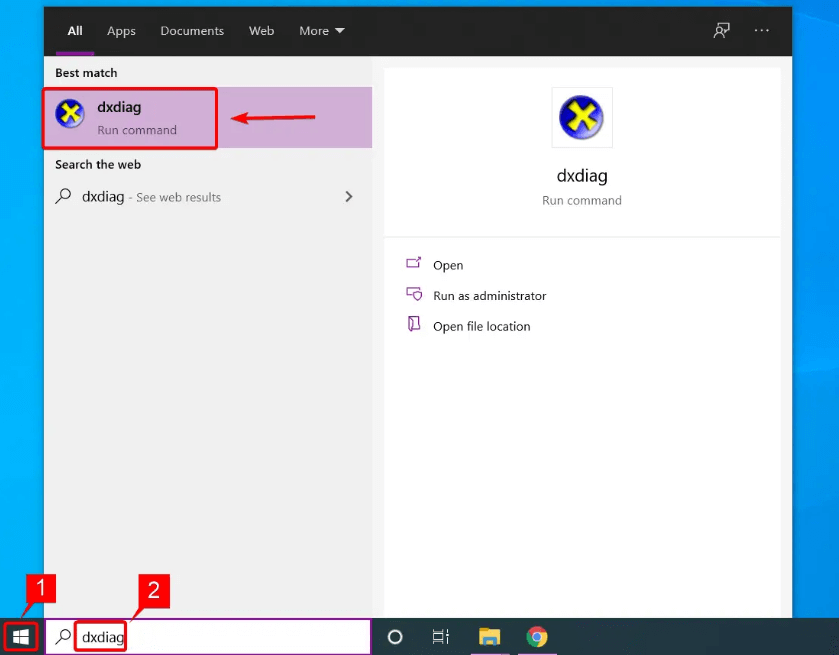
- Подождите, пока загрузитсясредство диагностики DirectX .Проверьтеверсию DirectX на вкладке «Система». Для справки, мы делимся версией DirectX, которая должна быть доступна в Windows, в таблице ниже.
| Версия DirectX | Версия для Windows |
| DirectX V11.3 или V12 | Windows 10/11 |
| DirectX версии 11.2 | Windows 8.1 |
| DirectX версии 11.1 | Windows 8 |
| DirectX версии 11.0 | Windows 7 |
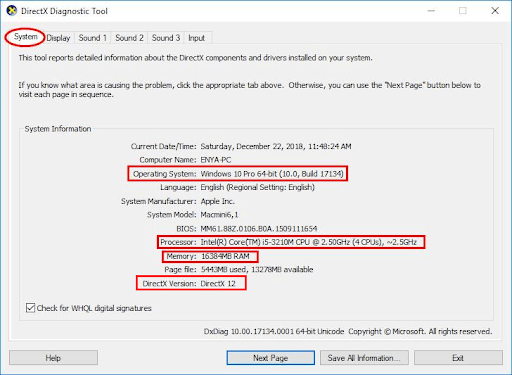
Если версия DirectX устарела, вы можете посетить официальный веб-сайт поставщика, чтобы загрузить веб-установщик DirectX End-User Runtime Web Installer и использовать его для установки последней и поддерживаемой версии на свое устройство Windows.
Если вы обнаружите, что версия DirectX уже обновлена, вам следует попробовать следующее решение для исправления DirectDraw Windows 11.
Читайте также: [Исправлено] DirectX обнаружил неисправимую ошибку
Исправление 2: включите DirectX, DirectPlay и DirectDraw
Следующее решение, которое вы можете попробовать исправить ошибку DirectDraw в Windows 11/10, — включить некоторые настройки, связанные с DirectX и DirectDraw. Иногда система отключает определенные функции DirectX, чтобы он работал правильно. Однако вместо запуска proly это может вызвать такие проблемы. Лучшее решение этой проблемы — включить все службы, выполнив следующие действия:
- Нажмите клавиши Win + S , введите dxdiagи нажмитеEnter, чтобы продолжить.
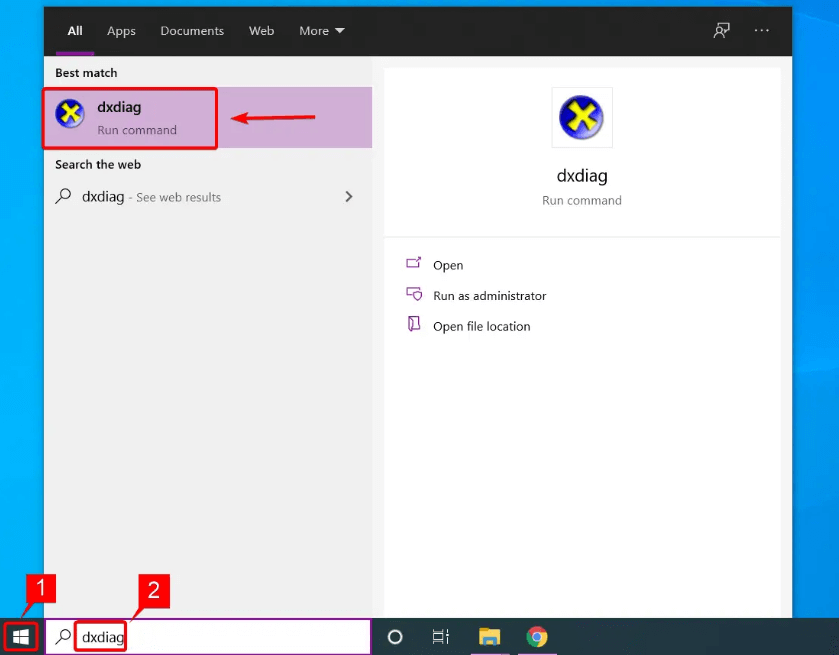
- Нажмите на вкладку«Экран» .
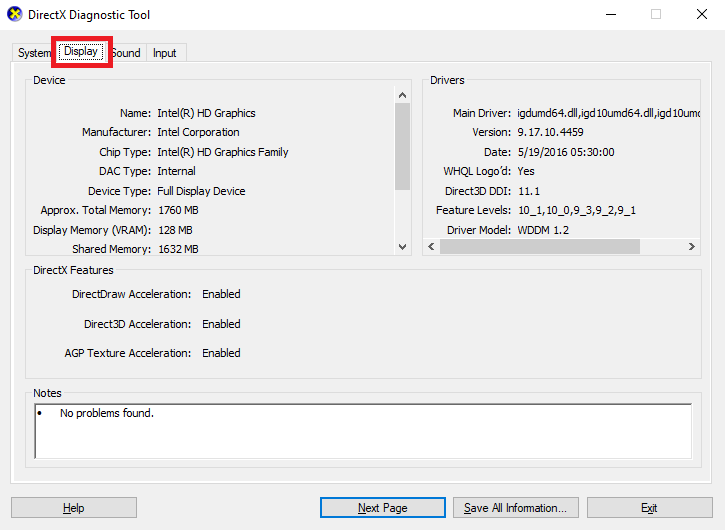
- В разделе«Возможности DirectX» найдите «Ускорение DirectDraw» и «Ускорение Direct3D»и убедитесь, что оба параметравключены.
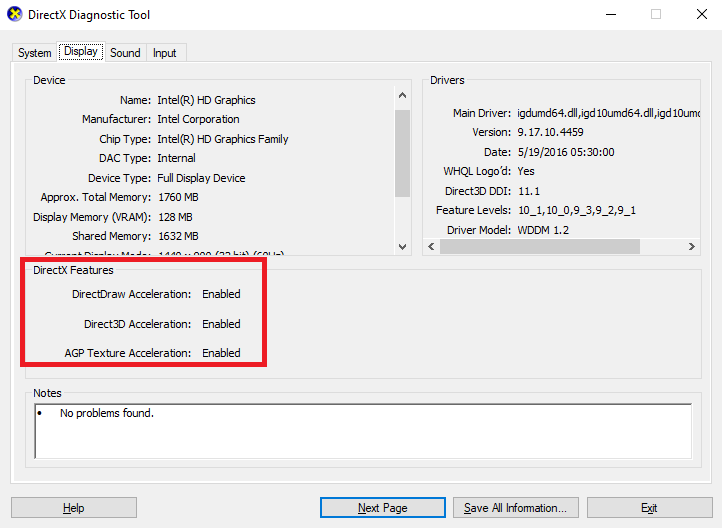
- Если один из двух отключен, нажмитеклавиши Win+S , скопируйте и вставьте appwiz.cplи нажмитеEnter.
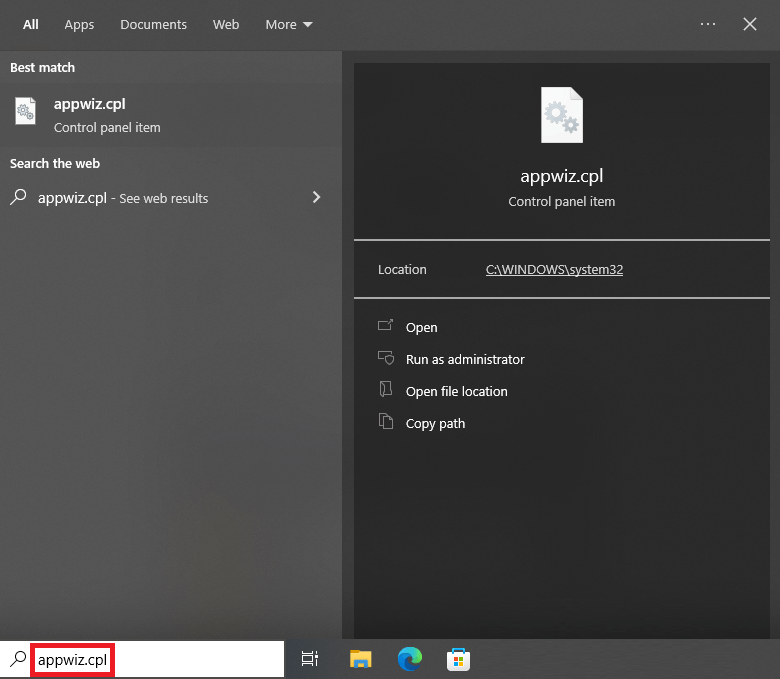
- В левой части нажмитеВключение или отключение компонентов Windows .
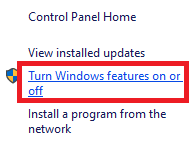
- Найдите в меню«Унаследованные компоненты» и нажмите «Плюс» (+), чтобы развернуть.
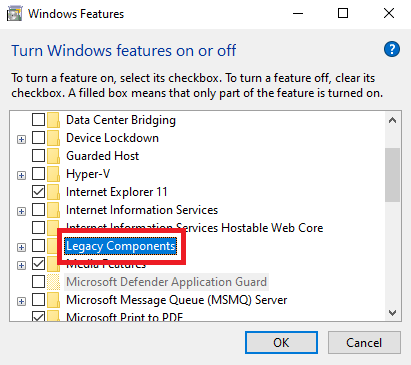
- Установите флажок напротив DirectPlay , чтобы продолжить, и нажмите «ОК».
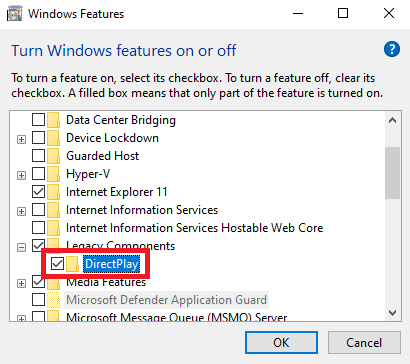
Если это решение не работает для вас, вы можете попробовать следующую альтернативу, которая наверняка легко решит проблему.

Читайте также: Как обновить DirectX до последней версии в Windows 10 {Быстрые советы}
Исправление 3. Обновите графический драйвер, чтобы исправить ошибку DirectDraw в Windows.
Устаревшие драйверы являются одной из наиболее распространенных причин появления ошибок, связанных с DirectDraw Windows 11/10. Когда драйверы устарели, система не может нормально взаимодействовать с оборудованием и начинает вызывать различные проблемы. Таким образом, лучшим решением для устранения таких проблем является обновление драйверов.
Есть несколько способов загрузить и установить любой драйвер. Например, вы можете обратиться за помощью на официальный сайт, использовать диспетчер устройств или загрузить сторонний инструмент. Из трех последних — идеальное и простое решение для обновления драйверов. Есть несколько сторонних инструментов, которые вы можете использовать. Однако все они не являются жизнеспособными или надежными.
Следовательно, для удобства вам следует использовать лучший инструмент обновления драйверов под названием Bit Driver Updater. Это замечательное решение, которое предлагает множество функций, таких как обновления одним щелчком мыши, резервное копирование активных драйверов, варианты восстановления драйверов, возможность игнорировать обновления для любого драйвера и многое другое.
Следуйте приведенным ниже инструкциям, чтобы узнать, как использовать Bit Driver Updater и исправить ошибку DirectDraw:
- Используя кнопку ниже,загрузите установку Bit Driver Updater .
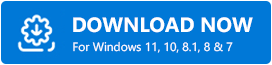
- Установите программное обеспечение и запуститеего в системе.
- Инструмент автоматически начнетсканирование вашей системы на наличие последних обновлений.Если сканирование не начинается по какой-либо причине, нажмите кнопку«Сканировать сейчас» .
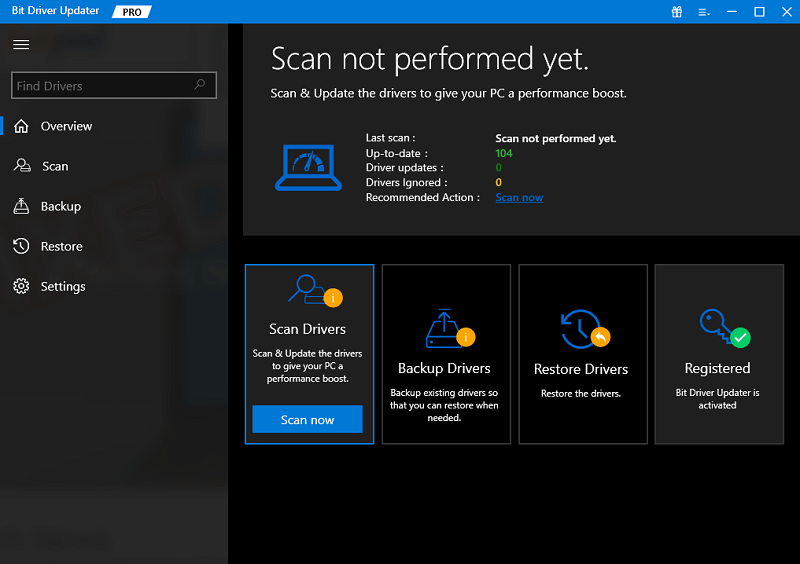
- После появления списка обновлений нажмите кнопку«Обновить все» , чтобы установить новейшие версии всех драйверов.
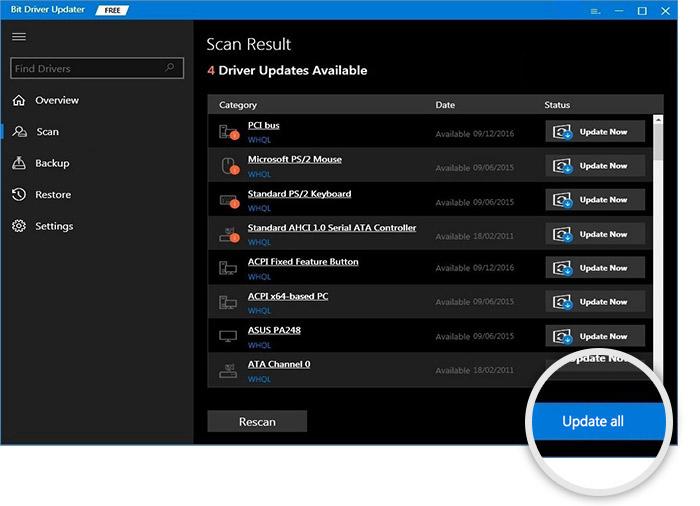
- Перезагрузите систему , когда инструмент попросит вас перезагрузить.
Вышеупомянутое простое решение, которое в большинстве случаев позволяет сразу решить проблему. Однако, если по той или иной причине проблема с DirectDraw в Windows не устранена, следуйте последнему и окончательному решению.
Исправление 4: Запуск в режиме совместимости
Если вы столкнулись с ошибкой DirectDraw в определенной игре, приложении или программном обеспечении, вам необходимо запустить то же самое в режиме совместимости. Это позволит системе получить необходимые настройки для свободной работы. Следуйте инструкциям ниже и запустите все, что хотите:
- Щелкните правой кнопкой мыши игру или приложение, которое хотите запустить, и откройте его свойства.
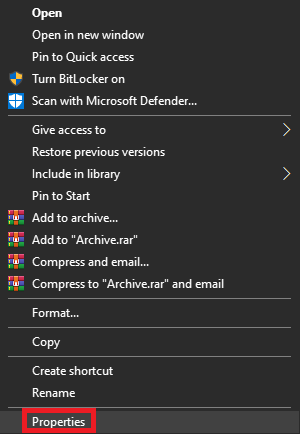
- Перейдите навкладку «Совместимость» , чтобы продолжить.
- Установите флажок Запустить в разрешении экрана 640 x 480 и нажмите ОК.
Ошибка DirectDraw в Windows 10, 11: исправлена
Здесь мы собираемся подвести итог всей этой цепочки статей о том, как исправить DirectDraw Windows 10. Мы надеемся, что, используя одно или несколько из этих решений, вы легко избавитесь от проблемы. Однако, если вам нужна какая-либо помощь по какой-либо теме, вы можете обратиться к нам за помощью, используя раздел комментариев ниже. Объясните свои сомнения и получите идеальные решения для них.
Если вам понравилось это руководство по решению проблемы с ошибкой DirectDraw, подпишитесь на нашу рассылку. Следите за нами в Facebook, Twitter, Instagram и Pinterest.
